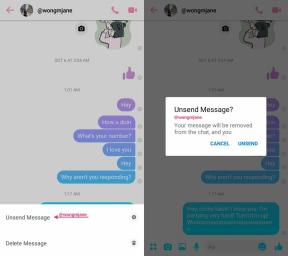ريكفري TWRP الرسمي على Redmi Note 4G (كيفية عمل روت وتثبيت
انتعاش Twrp / / August 05, 2021
تم إطلاق Xiaomi Redmi Note 4G (الاسم الرمزي: dior) في أغسطس 2014. خرج الهاتف من العلبة مع Android 4.2 Jelly Bean وتم ترقيته لاحقًا إلى Android 4.4.4 Kitkat. تلقى هذا الجهاز مؤخرًا دعم استرداد TWRP الرسمي. لذلك ، في هذه الصفحة ، سنوجهك لتثبيت TWRP Recovery على Redmi Note 4G. يحتوي هذا الدليل على التعليمات المكتوبة ومقاطع الفيديو التعليمية لمساعدتك على تثبيته بسرعة. تأكد من تنزيل الملفات المطلوبة ثم انتقل مباشرة إلى التعليمات حول كيفية التثبيت ريكفري TWRP وجذر Redmi Note 4G.
ضع في اعتبارك أنه قبل التوجه إلى العملية ، ستحتاج إلى إلغاء قفل أداة تحميل التشغيل في الجهاز في البداية. نظرًا لأن مصنعي المعدات الأصلية للهواتف الذكية يوفرون أداة تحميل إقلاع مقفلة لأجهزتهم بسبب بعض المخاوف الأمنية ، من أجل تثبيت أي ملف تابع لجهة خارجية ، ستحتاج إلى إلغاء تأمين أداة تحميل التشغيل. بعد ذلك ستكون قادرًا على تثبيت TWRP Custom Recovery على جهاز Redmi Note 4G والجذر أيضًا. يمكن لـ TWRP Recovery أيضًا أخذ نسخ احتياطية من Nandroid واستعادتها ومسح النظام / البيانات / ذاكرة التخزين المؤقت والمزيد

منشور له صلة
- كيفية تثبيت Lineage OS 15 لجهاز Xiaomi Redmi Note 4G (Android 8.0 Oreo)
- قائمة أفضل ROM مخصص لـ Xiaomi Redmi Note 4G [محدث]
- كيفية تثبيت Android 8.1 Oreo على Xiaomi Redmi Note 4G
- كيفية تثبيت Official Resurrection Remix لـ Xiaomi Redmi Note 4G (Android Nougat)
جدول المحتويات
- 1 ريكفري TWRP ومميزاته
- 2 مزايا استرداد TWRP:
-
3 كيفية تثبيت TWRP Recovery الرسمي على Redmi Note 4G (dior)
- 3.1 متطلبات مبدئية:
- 3.2 تفاصيل ريكفري TWRP
- 3.3 الطريقة: ADB و Fastboot Tool
-
4 ما هو الجذر؟
- 4.1 ميزة التجذير:
- 4.2 خطوات عمل روت لهاتف Redmi Note 4G
ريكفري TWRP ومميزاته
Team Win Recovery Project عبارة عن صورة استرداد مخصصة لبرنامج مفتوح المصدر للأجهزة التي تعمل بنظام Android. يوفر واجهة تعمل باللمس تتيح للمستخدمين تثبيت برامج ثابتة تابعة لجهات خارجية وعمل نسخة احتياطية للنظام الحالي الذي غالبًا ما تكون وظائف غير مدعومة بواسطة صور استرداد المخزون. – ويكيبيديا
مزايا استرداد TWRP:
- يمكنك فلاش ROM مخصص على Redmi Note 4G باستخدام TWRP
- يمكنك فلاش تعديل ملفات zip لتخصيص هاتفك
- من السهل وميض واستخدام وحدات Xposed باستخدام TWRP
- من السهل الوصول إلى الجذر وإلغاء الجذر باستخدام TWRP Recovery مضغوط SuperSU
- يمكنك تثبيت Magisk على Redmi Note 4G
- من السهل إنشاء واستعادة النسخ الاحتياطي Nandroid باستخدام TWRP Recovery.
- سهولة الوصول لاستعادة النسخ الاحتياطي Nandroid.
- يمكنك تحديث ملف الصورة باستخدام TWRP Recovery على Redmi Note 4G
- من السهل إزالة جميع برامج bloatware باستخدام TWRP Recovery على Redmi Note 4G.
- لفيركلوك وندركلوك.
- يمكنك تنظيف Wipe و Cache و Data.
كيفية تثبيت TWRP Recovery الرسمي على Redmi Note 4G (dior)
قبل الانتقال إلى عملية تثبيت TWRP ، تأكد من اتباع جميع المتطلبات المسبقة المذكورة أدناه بشكل صحيح.
متطلبات مبدئية:
- الملف والدليل مدعومان لطراز Redmi Note 4G (dior) فقط. لا تجربها على أجهزة أخرى.
- هاتف Redmi Note 4G يجب إلغاء تأمين برنامج bootloader.
- مطلوب جهاز كمبيوتر / كمبيوتر محمول وكابل USB لهذه العملية.
- تأكد من أن تأخذ النسخ الاحتياطي الكامل لبيانات الجهاز (بدون جذر).
- اشحن بطارية جهازك بالكامل.
- تنزيل كافة الملفات المطلوبة:
- لا يوجد تشفير Opt Verity
- تنزيل SuperSU Zip - للجذر باستخدام SuperSU
- تنزيل Magisk Zip - للجذر باستخدام Magisk
- برامج تشغيل USB: برامج تشغيل Xiaomi USB | كوالكوم
- قم بتنزيل ADB و Fastboot وتثبيته على جهاز الكمبيوتر الخاص بك
تفاصيل ريكفري TWRP
| اسم الملف | ريكفري TWRP |
| الإصدار | V3.4.0 وأعلى |
| الدعم | الرسمية |
| مطور | فريق TWRP |
| رابط التحميل | تحميل |
تنصل:
لن يكون GetDroidTips مسؤولاً عن أي نوع من التلف أو الخطأ الذي يحدث لجهازك أثناء / بعد تثبيت الملفات أو اتباع هذا الدليل. تأكد من أخذ نسخة احتياطية كاملة قبل القيام بأي شيء. أفعل هذا على مسؤوليتك.
الطريقة: ADB و Fastboot Tool
بعد تنزيل جميع الملفات وبرامج التشغيل والأدوات المطلوبة ، اتبع عملية التثبيت.
- بادئ ذي بدء ، قم بتمكين خيارات المطور ووضع تصحيح أخطاء USB على جهازك.
- توجه إلى الجهاز إعدادات > النظام > عن الهاتف > ثم اضغط على رقم البناء سبع مرات لتمكين وضع خيارات المطور.

- الآن ، انتقل إلى خيارات Developer في قائمة الإعدادات وقم بتشغيل التبديل للتمكين تصحيح أخطاء USB.

- بعد ذلك ، افتح مجلد ADB & Fastboot على جهاز الكمبيوتر الخاص بك. ثم اضغط مع الاستمرار على مفتاح Shift وانقر بزر الماوس الأيمن لفتح نافذة الأوامر.

- قم بإيقاف تشغيل جهازك> اضغط مع الاستمرار على زر رفع الصوت + زر التشغيل معًا لبضع ثوان للدخول في وضع Fastboot.
- قم بتوصيل جهازك بجهاز الكمبيوتر عبر كبل USB واكتب الكود التالي في نوافذ الأوامر واضغط على Enter:
adb reboot bootloader
- الآن ، تم توصيل جهازك بنجاح كجهاز Fastboot.
- اكتب الأمر التالي واضغط على enter للتحقق من توصيل جهاز Fastboot أم لا:
أجهزة fastboot
- الآن ، لتثبيت TWRP Recovery على هاتفك ، اكتب الأمر التالي واضغط على Enter:
برنامج Fastboot Flash Recovery - twrpname.img
- للتشغيل فقط ، يمكنك استخدام الأمر إقلاع fastboot twrpname.img
- هذا هو. لقد قمت بتثبيت TWRP Recovery بنجاح على جهاز Redmi Note 4G. الآن ، عليك وميض الجذر.
ما هو الجذر؟
يعد Smartphone Rooting طريقة غير رسمية لتمكين وصول المسؤول أو المستخدم المتميز إلى نظام جهازك ونظامك الفرعي. لذلك ، يمكن للمستخدم بسهولة تعديل ملفات وتطبيقات النظام أو تغييرها أو تحريرها أو حذفها.
بمساعدة التجذير ، يمكنك إلغاء تثبيت bloatware ، وزيادة أداء الجهاز ، وتقليل استنزاف البطارية ، وتثبيت وحدات Xposed ، والمزيد. ومع ذلك ، سيؤدي عمل روت للهاتف الذكي إلى إبطال ضمان الجهاز وقد لا تحصل على تحديثات OTA للبرامج بعد الآن. يمكن أن تؤدي طريقة التجذير غير الصحيحة أيضًا إلى تعطيل جهازك بسهولة. لذلك ، تأكد من اتباع الدليل بشكل صحيح.
ميزة التجذير:
- يمكنك الوصول إلى جميع الملفات الموجودة على Redmi Note 4G ، حتى الملفات الموجودة في الدليل الجذر لهاتفك.
- يمكنك زيادة الأداء من هاتف Redmi Note 4G بواسطة رفع تردد التشغيل.
- عن طريق التجذير يمكنك زيادة عمر البطارية عن طريق underclocking Redmi Note 4G.
- قم بإلغاء تثبيت Bloatware على Redmi Note 4G.
- يمكنك حظر الإعلانات على أي من تطبيقات Android مثل Youtube والتطبيقات الأخرى المتعلقة بالألعاب.
اقرأ أيضا: أفضل 5 بدائل لـ Adblock Plus لنظام Android
- من خلال Rooting Redmi Note 4G ، يمكنك عرض أو تحرير أو حذف أي ملف نظام داخل الدليل الجذر.
- يمكنك تثبيت إطار Xposed والعديد وحدة Xposed الدعم.
خطوات عمل روت لهاتف Redmi Note 4G
توجه إلى Root Redmi Note 4G عبر SuperSU
توجه إلى Root Redmi Note 4G عبر Magisk
نفترض أن دليل التثبيت الشامل هذا سيكون مفيدًا لك. لأية استفسارات ، لا تتردد في طرحها في التعليقات أدناه.
أنا كاتب محتوى تقني ومدون بدوام كامل. نظرًا لأنني أحب Android وجهاز Google ، فقد بدأت حياتي المهنية في الكتابة لنظام التشغيل Android OS وميزاته. قادني هذا لبدء "GetDroidTips". لقد أكملت ماجستير إدارة الأعمال في جامعة مانجالور ، كارناتاكا.

![كيفية تحديث Honor 8 يدويًا إلى Android Nougat [EMUI 5.0]](/f/f50dfc2d10e4bf991a1c373c62d9c6be.png?width=288&height=384)
![How to Install Stock ROM on SKG A-7 [Firmware Flash File / Unbrick]](/f/c1cae8ffccdb9951a0c4cd26e24abda8.jpg?width=288&height=384)